
Skrytie rušivých prvkov počas čítania článkov v Safari na Macu
Čítačku Safari môžete používať na zobrazovanie článkov z webových stránok na jednej strane, formátovanej na pohodlné čítanie a bez navigácie a iných rušivých prvkov. Môžete upraviť farbu pozadia, písmo a veľkosť písma. Pri dlhších článkoch sa zobrazuje obsah a zhrnutie.
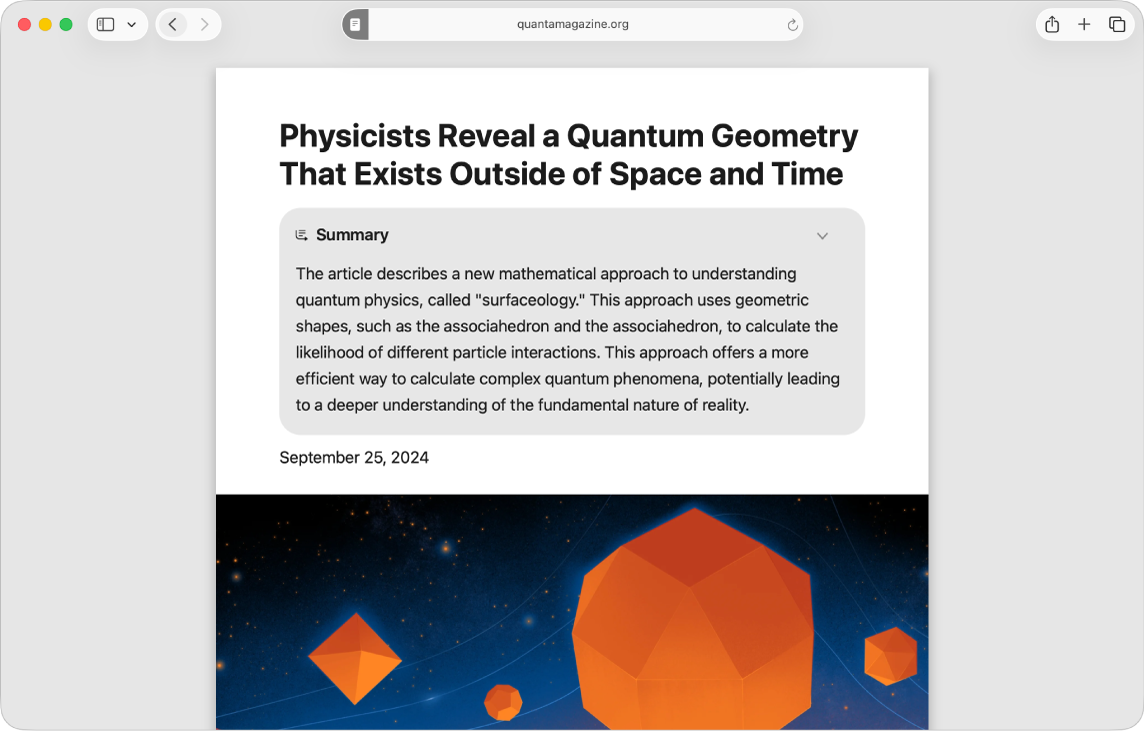
Zobrazenie článkov pomocou čítačky
Na Macu prejdite do apky Safari
 .
. Otvorte webovú stránku.
Kliknite na
 v poli dynamického vyhľadávania a potom kliknite na Zobraziť čítačku.
v poli dynamického vyhľadávania a potom kliknite na Zobraziť čítačku.Tlačidlo sa zobrazí, iba ak je na stránke článok, ktorý čítačka môže zobraziť.
Ak chcete čítačku zatvoriť, kliknite na
 v poli dynamického vyhľadávania a kliknite na Skryť čítačku (alebo stlačte kláves Esc).
v poli dynamického vyhľadávania a kliknite na Skryť čítačku (alebo stlačte kláves Esc).
Na zhrnutie webovej stránky môžete použiť Apple Intelligence*. Pozrite si tému Používanie Apple Intelligence v apke Safari.
Zmena vzhľadu webovej stránky v čítačke
Na Macu prejdite do apky Safari
 .
.Otvorte článok v zobrazení čítačky a potom kliknite na
 na ľavom okraji poľa dynamického vyhľadávania.
na ľavom okraji poľa dynamického vyhľadávania.Na úpravu nastavení vykonajte niektorý z nasledujúcich krokov:
Vyberte tému pozadia.
Vyberte písmo.
Vyberte úroveň zväčšenia.
Čítačka vždy ukazuje poslednú tému pozadia, písmo a veľkosť, ktoré ste vybrali.